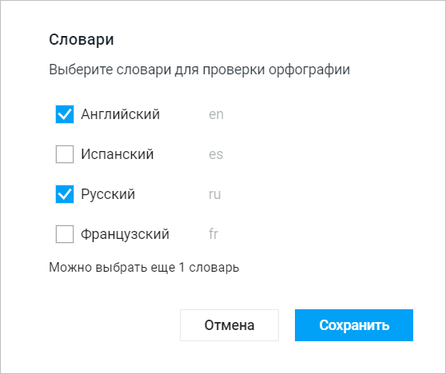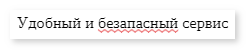Проверка правописания
Включение и отключение проверки правописания выполняется в командном меню Инструменты. По умолчанию проверка правописания в «МойОфис Текст» включена.
Словари
В «МойОфис Текст» по умолчанию осуществляется проверка орфографии на русском и английском языках. Для проверки орфографии на других языках выберите необходимые словари одним из способов: •выберите пункт командного меню Инструменты > Правописание > Словари; •нажмите кнопку На экране откроется окно выбора языковых словарей:
Для проверки может быть выбрано не менее одного и не более трех словарей одновременно. |
Проверка орфографии
Для включения режима проверки орфографии выберите пункт командного меню Инструменты > Правописание > Показать орфографические ошибки. Повторение действий отключает режим. В «МойОфис Текст» предусмотрена проверка орфографии на русском, английском, французском и испанском языках. Обнаруженные в тексте орфографические ошибки подчеркиваются красной волнистой линией:
Варианты правильного написания (при наличии) слов с ошибкой можно увидеть на панели проверки правописания или с помощью контекстного меню, вызываемого нажатием правой кнопкой мыши по слову с ошибкой. Чтобы избежать подчеркивания слов, распознанных приложением как орфографически неверные, выполните следующие действия: 1.Нажмите правой кнопкой мыши на слово, которое подчеркнуто красной волнистой линией. 2.Выполните команду контекстного меню Пропустить все. |
Проверка грамматики
Для включения режима проверки грамматики выберите пункт командного меню Инструменты > Правописание > Показать грамматические ошибки. Повторение действий отключает режим. В приложении предусмотрена автоматическая проверка грамматики в текстах на русском языке. Обнаруженные в тексте грамматические ошибки подчеркиваются синей волнистой линией:
|
Панель проверки правописания
На панели проверки правописания отображается список ошибок, допущенных в тексте документа. Чтобы открыть панель проверки правописания, воспользуйтесь одним из способов: •нажмите кнопку •выберите пункт командного меню Инструменты > Правописание > Проверка правописания. Работа с ошибками Панель проверки содержит: •варианты правильного написания выделенного слова с ошибкой (при наличии); •кнопки навигации между словами без внесения изменений; •кнопку Пропустить все — пропуск всех ошибок в выбранном слове; •кнопку Заменить или Заменить все — выполнение выбранного варианта замены; •список языковых словарей для проверки орфографии. Для замены слова с ошибкой выберите необходимый вариант левой кнопкой мыши и нажмите кнопку Заменить. Для замены слова с ошибкой по всему тексту документа выберите необходимый вариант левой кнопкой мыши, затем нажмите Для перехода к предыдущей/следующей ошибке в тексте без внесения изменений используйте кнопки навигации При нажатии кнопки Пропустить все приложение оставляет слово с ошибкой в исходном варианте написания и автоматически переходит к следующему слову с ошибкой. |
 (
(